Testning/utförande av kampanjer¶
Med appen Odoo Marketing Automation kan användare testa marknadsföringskampanjer (och utskick) innan de körs officiellt för att kontrollera om det finns fel och korrigera eventuella misstag innan de når sin målgrupp.
Testkampanjer¶
För att testa en marknadsföringskampanj, öppna , och välj önskad kampanj att testa, vilket avslöjar kampanjens detaljformulär.
Kontrollera att kampanjen redan har aktiviteter konfigurerade i arbetsflödet (eller skapa en kampanj genom att följa anvisningarna i Aktiviteter i kampanjens arbetsflöde dokumentation) i formuläret för kampanjdetaljer.
Observera
Att testa marketing automation-kampanjer är tänkt att utföras i produktionsversionen av databasen. Duplicerade databaser (eller testdatabaser) har begränsade möjligheter att skicka e-post.
För att starta ett test klickar du på knappen Launch a Test högst upp i kampanjformuläret, till höger om knappen Start.

När du klickar på den visas ett Launch a test popup-fönster.

I popup-fönstret Launch a test klickar du på fältet Pick or create a/an Contact to generate a Test Participant för att visa en rullgardinsmeny med kontakter. Välj en befintlig kontakt (eller skapa en ny) i rullgardinsmenyn som du vill köra testet på.
Observera
Endast en kontakt kan väljas från popup-fönstret Launch a test.
Om du vill skapa en ny kontakt direkt från popup-fönstret Launch a test börjar du skriva namnet på den nya kontakten i det tomma fältet och klickar sedan på Create and edit….

Då visas ett tomt Create Record popup-formulär, där nödvändig kontaktinformation (Email, Mobile, etc.) måste anges för att testet ska fungera. Klicka på Spara & Stäng när all nödvändig information har angetts.

När alla nödvändiga fält har fyllts i klickar du på Save & Close för att återgå till popup-fönstret Launch a test.
När en kontakt har valts klickar du på Launch för att visa kampanjens testsida.

På kampanjtestsidan visas namnet på Record som testas, tillsammans med den exakta tiden då detta testarbetsflöde startades i Workflow Started On-fältet. Under det, i Workflow avsnittet är den första aktiviteten (eller aktiviteterna) i arbetsflödet som testas.
För att starta ett test klickar du på Run-knappen, som representeras av en ▶️ (play button)-ikon bredvid den första aktiviteten i arbetsflödet. När du klickar laddas sidan om och Odoo visar de olika resultaten (och analyserna) som är kopplade till den specifika aktiviteten när de inträffar, i realtid.
Observera
Om en underordnad aktivitet är schemalagd under en överordnad aktivitet visas den underordnade aktiviteten något indragen i arbetsflödet, när den överordnade aktiviteten har körts, via ikonen ▶️ (uppspelningsknapp).
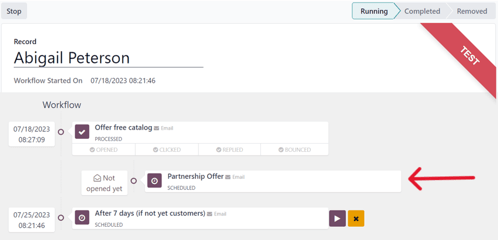
När alla aktiviteter i arbetsflödet har slutförts avslutas testet och statusfältet (i det övre högra hörnet) flyttas till Completed-stadiet.
Om du vill stoppa ett test innan alla aktiviteter i arbetsflödet har slutförts klickar du på knappen Stop i det övre vänstra hörnet på kampanjens testsida.
Kör kampanjer¶
För att köra en kampanj, navigera till , och välj önskad kampanj att köra.
På kampanjdetaljformuläret, med alla önskade aktiviteter redo i avsnittet Workflow, klicka på Start i det övre vänstra hörnet för att officiellt köra kampanjen till den konfigurerade målgruppen som anges på kampanjdetaljformuläret.
Om du klickar på Start startas kampanjen och statusfältet för kampanjen växlar till Running, som finns i det övre högra hörnet av kampanjdetaljformuläret.

Observera
Om några deltagare redan är igång med en kampanj, som av någon anledning stoppades, visas en popup-varning när du klickar på knappen Start igen. Denna varning uppmanar användaren att klicka på en Uppdatera-knapp för att tillämpa eventuella ändringar som gjorts i kampanjen.

Tänk på att deltagare som redan har gått igenom en hel kampanj i dess ursprungliga skick kan återintroduceras i den nyligen modifierade kampanjen, och nya spår kan skapas för dem.
När sedan utskicken och åtgärderna utlöses i Workflow, visas olika statistik och data som är relaterade till varje aktivitet i varje aktivitetsblock. Det finns också en rad smarta knappar för statistik som visas högst upp i formuläret för kampanjdetaljer.
Dessa analytiska smarta knappar kommer också att fyllas med realtidsdata när kampanjen fortskrider: Templates, Clicks, Tests, Participants.

Stoppa kampanjer¶
För att stoppa en pågående kampanj, navigera till , och välj den kampanj som ska stoppas. Klicka på Stop-knappen i det övre vänstra hörnet på kampanjdetaljformuläret.

När du klickar på den stoppas kampanjen officiellt och statusen ändras till Stoppad i det övre högra hörnet av kampanjdetaljformuläret.

Se även
målgrupp
arbetsflöde_aktiviteter